PDF转Excel:高效去除AI特征,实现数据自由编辑
649
2022-10-18

WPS表格怎么一次性删除空行?
数据反反复复填写修改多了,有时候会在数据表上留下不少的空行,这些空行有时候会影响我们的阅读。也许少的时候我们可以一条条删除,可是当我们的数据行有上万条的时候,想要一条条删除就会很吃力了。那么我没有没有什么方法可以一次性删除的呢? 我们一起来看下。
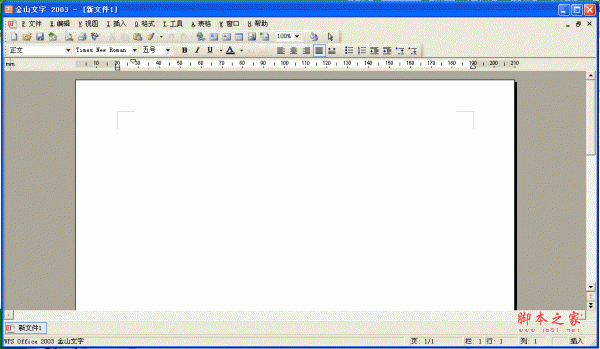 步骤:
步骤:
1、我们打开电脑中的WPS表格。找到需要我们删除空行的数据表格。
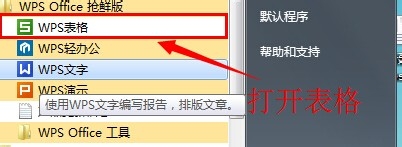
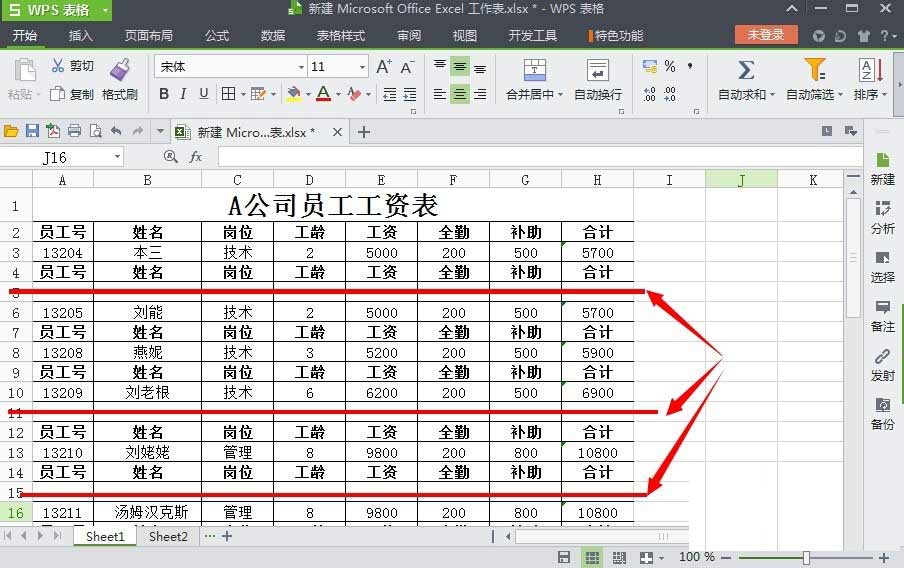 2、我们将表格从头到尾的数据全选。
2、我们将表格从头到尾的数据全选。
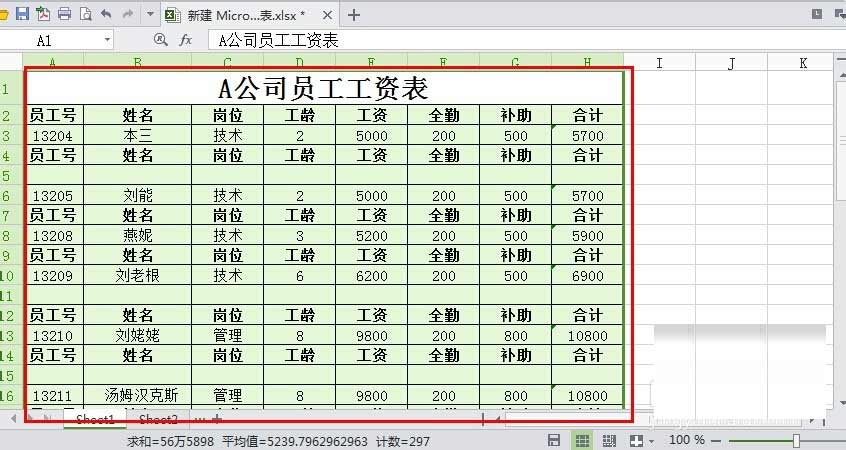 3、我们找到开始----查找选择---定位。
3、我们找到开始----查找选择---定位。
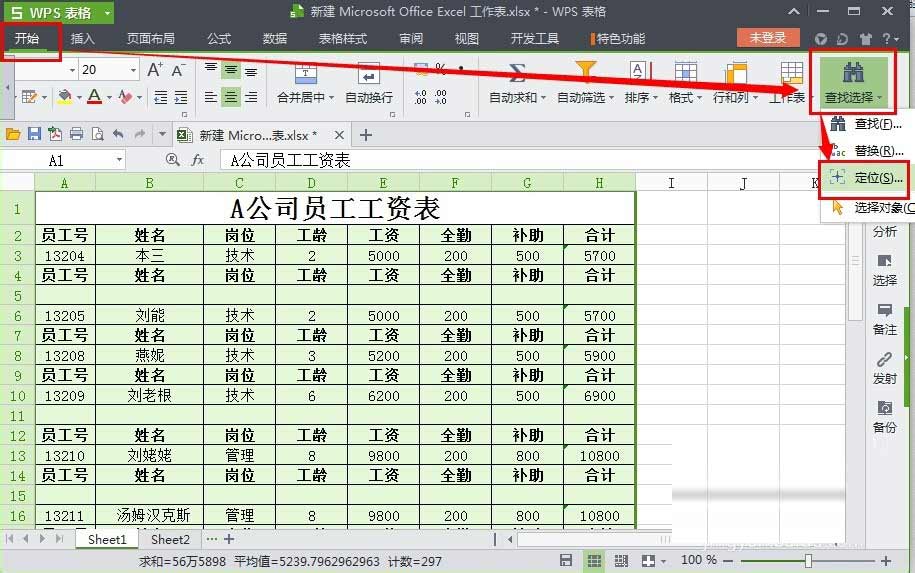 4、选择定位----空值----定位---关闭。我们发现原来的数据表空白单元行都被定位出来了。
4、选择定位----空值----定位---关闭。我们发现原来的数据表空白单元行都被定位出来了。
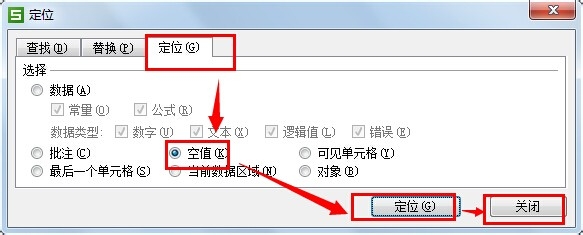
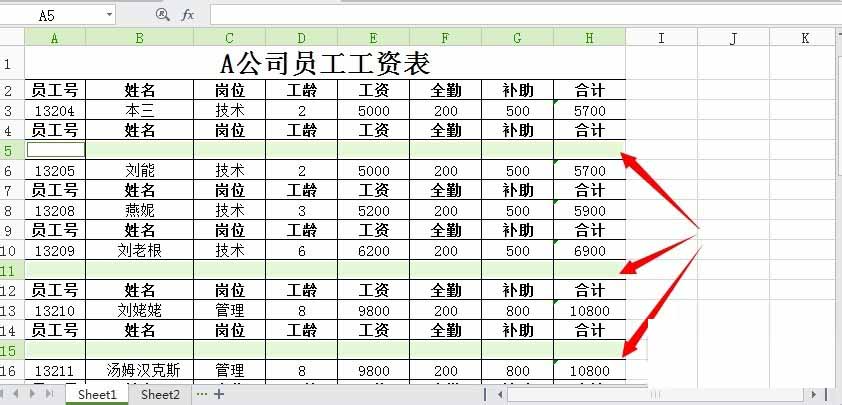 5、接下来我们使用开始----查找选择---替换。
5、接下来我们使用开始----查找选择---替换。
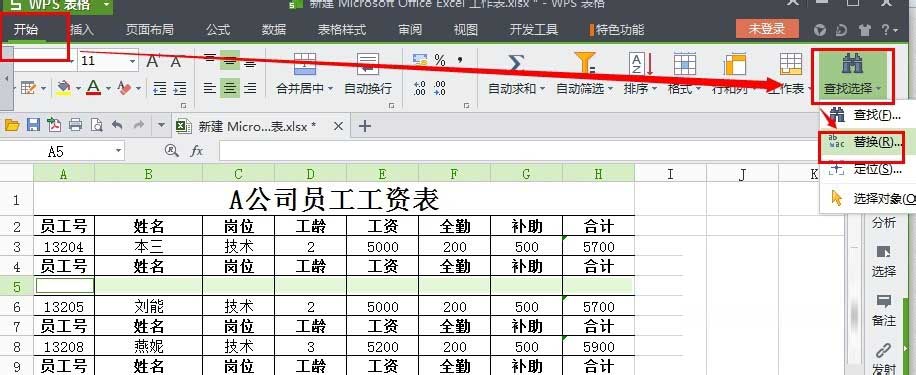 6、在替换对话框中,因为定位的是空白行,所以 查找内容不需要填写,替换为我们填写的内容需要原来表格中没有的内容以---ABC为例。填写完成后,我们根据提示退出。
6、在替换对话框中,因为定位的是空白行,所以 查找内容不需要填写,替换为我们填写的内容需要原来表格中没有的内容以---ABC为例。填写完成后,我们根据提示退出。
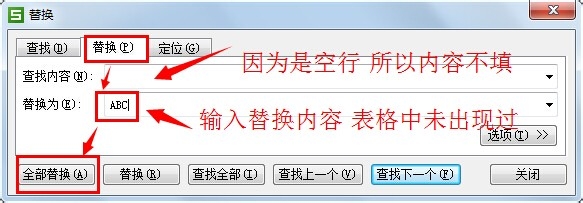
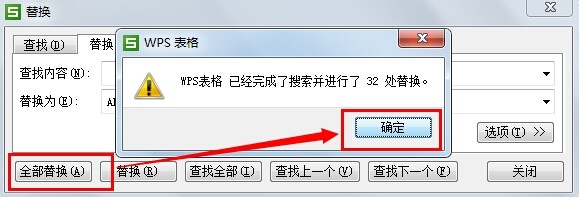 7、这时候我们发现原来表格的空白处单元格都已经被替换为ABC的内容了。我们选择表格A-H列----开始---自动筛选。
7、这时候我们发现原来表格的空白处单元格都已经被替换为ABC的内容了。我们选择表格A-H列----开始---自动筛选。
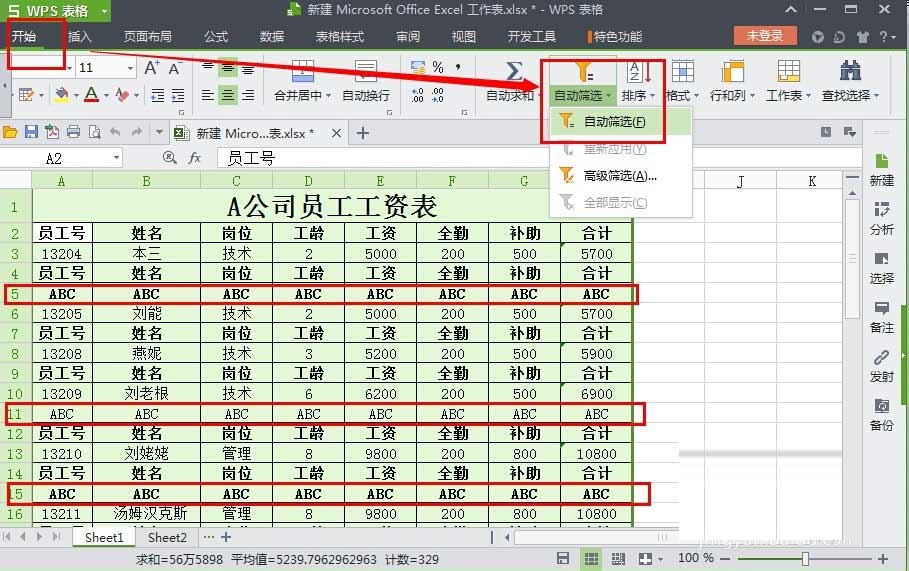 8、我们设置自动筛选之后在我们表头上会出现一个倒三角的下拉菜单按钮。
8、我们设置自动筛选之后在我们表头上会出现一个倒三角的下拉菜单按钮。
 9、我们选择A列第一个下拉菜单。在弹出的对话框中取消全选----勾选ABC----确定。
9、我们选择A列第一个下拉菜单。在弹出的对话框中取消全选----勾选ABC----确定。
 10、我们发现所有含有ABC内容的行都被筛选到一起来了。选择所有ABC行----右击鼠标----删除。
10、我们发现所有含有ABC内容的行都被筛选到一起来了。选择所有ABC行----右击鼠标----删除。
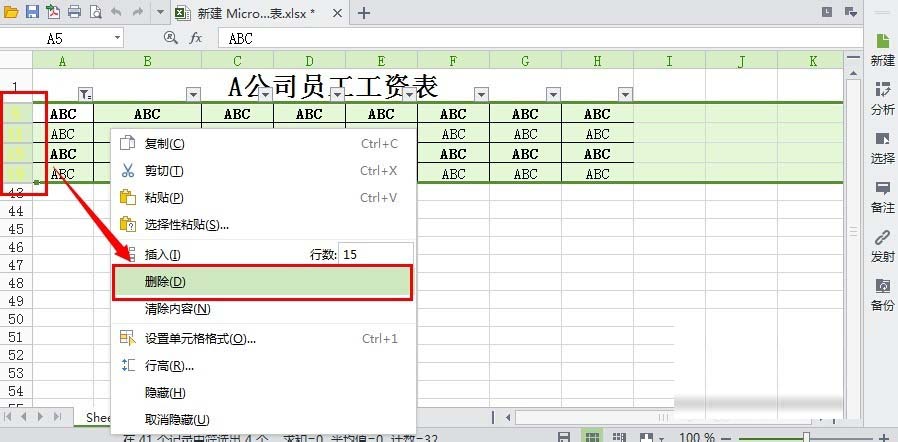 11、这时候含有ABC内容的行就被删除了。继续筛选----全选----确定。
11、这时候含有ABC内容的行就被删除了。继续筛选----全选----确定。
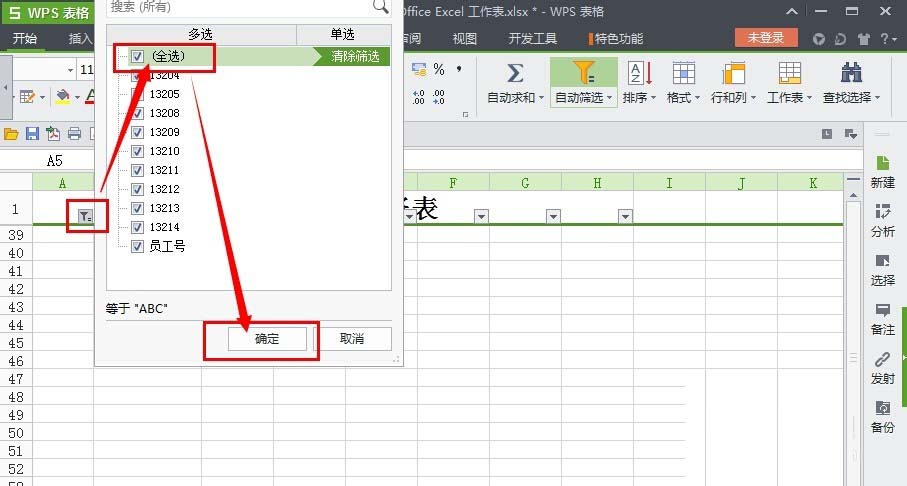
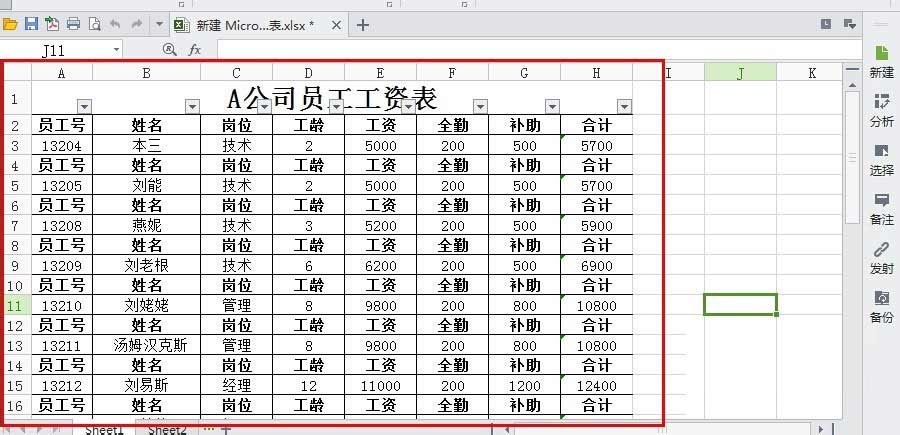
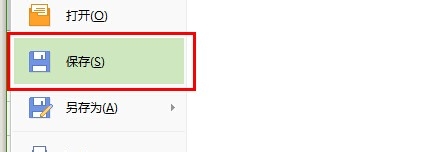 以上就是WPS表格怎么一次性删除空行方法介绍,操作很简单的,大家学会了吗?希望能对大家有所帮助!
以上就是WPS表格怎么一次性删除空行方法介绍,操作很简单的,大家学会了吗?希望能对大家有所帮助!
版权声明:本文内容由网络用户投稿,版权归原作者所有,本站不拥有其著作权,亦不承担相应法律责任。如果您发现本站中有涉嫌抄袭或描述失实的内容,请联系我们jiasou666@gmail.com 处理,核实后本网站将在24小时内删除侵权内容。